Bài viết liên quan
- Cách sử dụng thanh thước kẻ căn chỉnh lề Ruler trong Word
- Cách căn lề trong Word chuẩn theo cm
- Căn lề phải thẳng hàng trong Word
- Cách tạo chữ cái lớn ở đầu dòng trong Word 2019
- Word – Chèn, thêm chú thích trong văn bản Word
Khi trình bày văn bản trong Word, để văn bản trở nên đẹp và chuyên nghiệp hơn, chúng ta sẽ phải thụt đầu dòng đầu tiên trong một đoạn văn. Để thực hiện được điều này có rất nhiều cách, hãy cùng theo dõi bài viết và lựa chọn cách làm mà bạn thấy phù hợp nhất.

Cách thụt đầu dòng văn bản trong Word
Cách 1. Thụt đầu dòng bằng Paragraph Settings
- 1. Hướng dẫn nhanh
-
Bước 1: Mở tài liệu của bạn bằng phần mềm Word.
Bước 2: Đặt con trỏ chuột vào vị trí muốn thụt lề.
Bước 3: Vào Paragraph Settings => chọn First line trong Special => tại By nhập khoảng cách thụt đầu dòng => OK
2. Hướng dẫn chi tiết
Bước 1: Mở tài liệu của bạn bằng phần mềm Word.
Bước 2: Đặt con trỏ chuột vào vị trí muốn thụt lề. Click chuột phải, chọn Paragraph.

Bước 3: Tại giao diện cửa sổ Paragraph. Chọn First line trong Special => Tại By nhập khoảng cách thụt đầu dòng => Nhấn OK để hoàn tất.
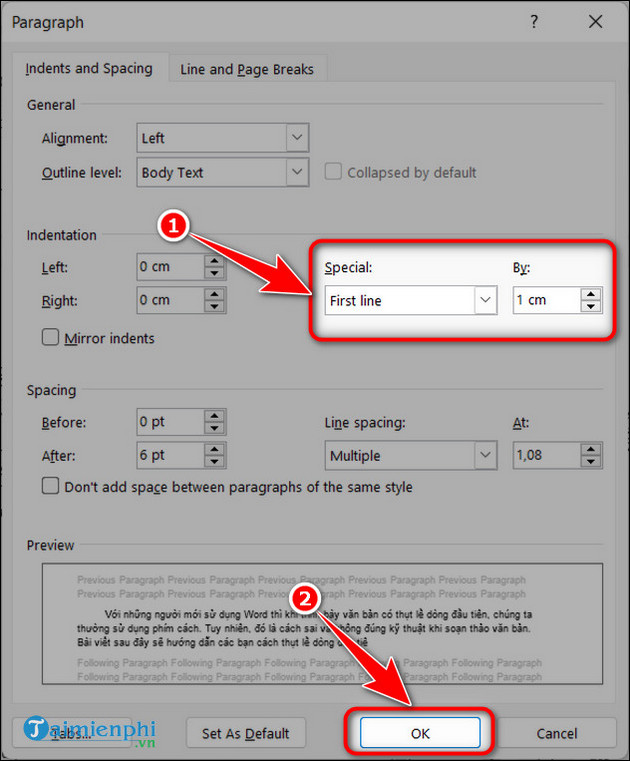
Sau khi hoàn thành bạn sẽ được kết quả như sau.
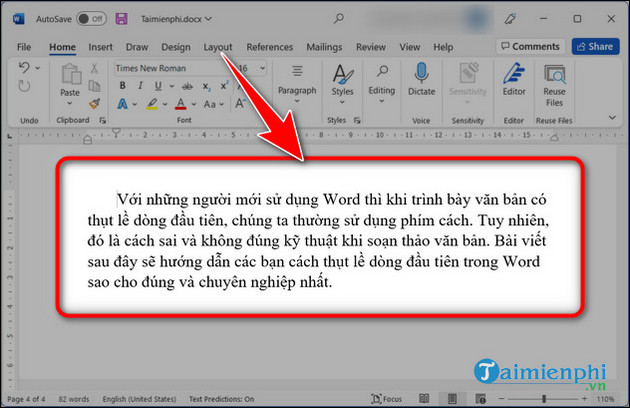
Cách 2. Thụt đầu dòng bằng phím Tabs
- 1. Hướng dẫn nhanh
-
Bước 1: Mở tài liệu của bạn bằng phần mềm Word.
Bước 2: Đặt con trỏ chuột vào vị trí muốn thụt lề => Nhấn phím Tabs.
2. Hướng dẫn chi tiết.
Bước 1: Mở tài liệu của bạn bằng phần mềm Word.
Bước 2: Đặt con trỏ chuột vào vị trí muốn thụt lề. Nhấn phím Tabs trên bàn phím của bạn.

Bước 3: Nếu khoảng cách không đúng ý bạn, bạn click chuột phải, chọn Paragraph để vào Paragraph Settings.
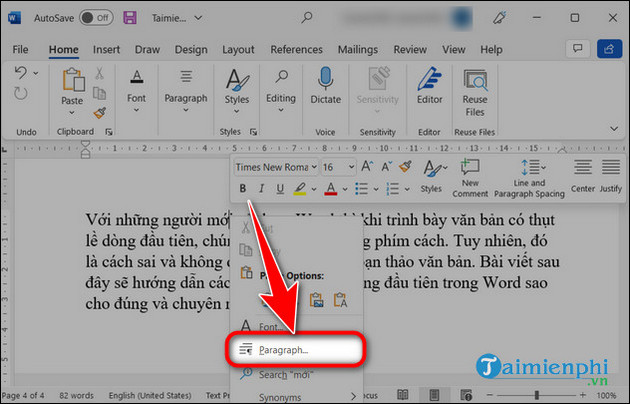
Bước 4: Nhấn vào Tabs.
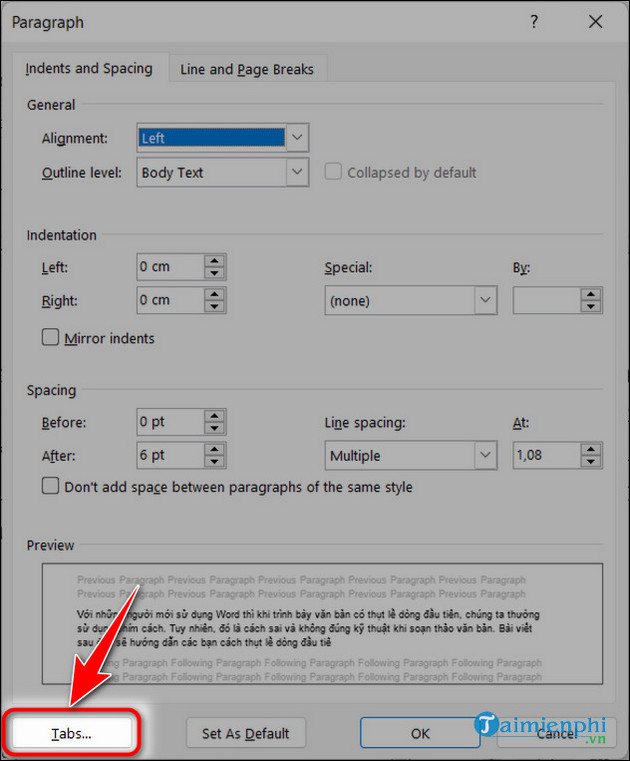
Bước 5: Trong hộp thoại Tabs, tại Default tab stops chọn khoảng cách cho 1 lần nhấn phím Tabs và nhấn OK.
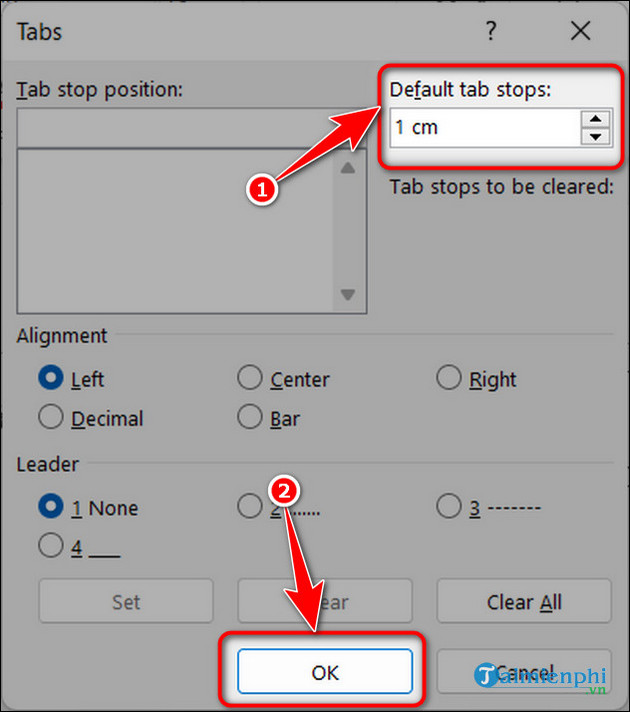
Cách 3. Thụt đầu dòng bằng thanh thước kẻ
Bước 1: Mở tài liệu của bạn bằng phần mềm Word.
Bước 2: Đưa con trỏ chuột tại vị trí muốn thụt đầu dòng. Sau đó kéo biểu tượng bên trên của thanh thước kẻ đến vị trí bạn muốn.
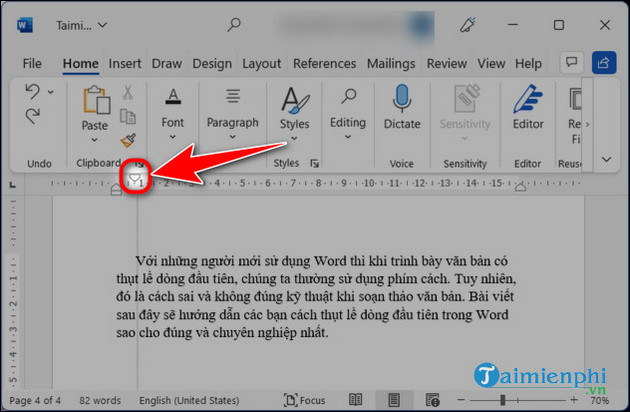
Như vậy, Taimienphi đã hướng dẫn cho các bạn 3 cách để thụt đầu dòng nhanh và chuyên nghiệp nhất. Tùy theo thói quen và sở thích , bạn có thể lựa chọn cách làm phù hợp với bạn. Ngoài ra, để văn bản hoàn thiện hơn, hãy tham khảo bài viết Cách tạo khung viền trang bìa trong Word để tài liệu của bạn ấn tượng hơn, chuyên nghiệp hợp.
Bài viết gốc tại đây




